温馨提示
若制作 Windows 10 32 位版本,需要最大 4GB 可用空间的 U 盘;若制作 Windows 10 64 位版本,需要最大 8GB 可用空间的 U 盘;
建议使用空白 U 盘,或者先行把 U 盘格式化。
制作WIN10 的 U 盘启动盘过程
1、从 Microsoft 下载原版WIN10 的ISO 文件
1.1 点击Microsoft 下载页面,然后单击『Download tool now』按钮下载 MediaCreationTool 工具。
1.2 双击刚才下载的“MediaCreationTool.exe”文件 >> 点击『接受』>>选择“为另一台电脑创建安装介质(U 盘、DVD 或 ISO 文件)”后点击『下一步』>> 选择相应的语言、WIN10 版本和体系结构后点击『下一步』,在弹出的警告框中点击『确定』按钮 >> 选择“ISO 文件”后点击『下一步』>> 选择存放 Windows10 的 ISO 文件,默认命名为 Windows.iso,可更改文件名,点击保存之后即可开始下载 ISO 文件。
1.3 下载和创建过程需要一段时间,我们可以先行做其他事情,等下载并创建完成后,点击『完成』按钮即可。
2、下载并安装 Windows USB / DVD 下载工具
2.1 点击打开 Microsoft 官网的Windows USB / DVD 下载工具下载页面,直接点击『Download』按钮 >> 选择相应版本进行下载,比如我选择“Windows7 的-USB-DVD-下载工具的安装程序-ZH-US.exe”,然后点击下一页并制定文件存放位置后开始下载。
2.2 下载完成后,双击“Windows7-USB-DVD-Download-Tool-Installer-en-US.exe”文件进行安装。安装过程比较简单就不再详说。
3、将 ISO 文件刻录到 U盘
3.1 双击打开“Windows 7 USB DVD Download Tool”软件,点击『Browse』按钮找到刚才第一步下载的“Windows.iso”文件,然后点击『下一步』按钮。
3.2 点击『USB device』按钮,然后选择相应的 U 盘即可。如果只插入一个 U 盘,则会默认选择该驱动器。此时只需要按『Begin copying』按钮,在弹出的警告信息框中点击『Erase USB Device』按钮和『Yse』按钮擦除 U 盘。
3.3 ISO 文件刻录到 U 盘这个过程需要一段时间,我们只需要等待一会就能看到成功创建可启动的 USB 设备,即 U 盘启动盘了。
总结:这个文章看起来很长,其实做起来很简单的,无非就是下载 WIN10 原版的 ISO 文件和 Windows USB / DVD 下载工具,然后通过这个工具将 ISO 文件刻录到 U 盘中即可。
后记:使用上面所制作的 WIN10 系统 U 盘启动盘去修复文中开头所说的“0x0000098”蓝屏错误,可惜不管是通过“启动修复”还是在命令提示符窗口输入命令修复,均无法解决这个“0x0000098”蓝屏错误。最后只能通过这个 U 盘启动盘重新安装 WIN10 系统了。
Win10原版ISO文件制作U盘启动盘图文教程
版权声明:本文采用知识共享 署名4.0国际许可协议 [BY-NC-SA] 进行授权
文章名称:《Win10原版ISO文件制作U盘启动盘图文教程》
文章链接:https://www.adaigou.net/windows-install/8062.html
本站资源仅供个人学习交流,请于下载后24小时内删除,不允许用于商业用途,否则法律问题自行承担。
文章名称:《Win10原版ISO文件制作U盘启动盘图文教程》
文章链接:https://www.adaigou.net/windows-install/8062.html
本站资源仅供个人学习交流,请于下载后24小时内删除,不允许用于商业用途,否则法律问题自行承担。
 阿呆狗
阿呆狗



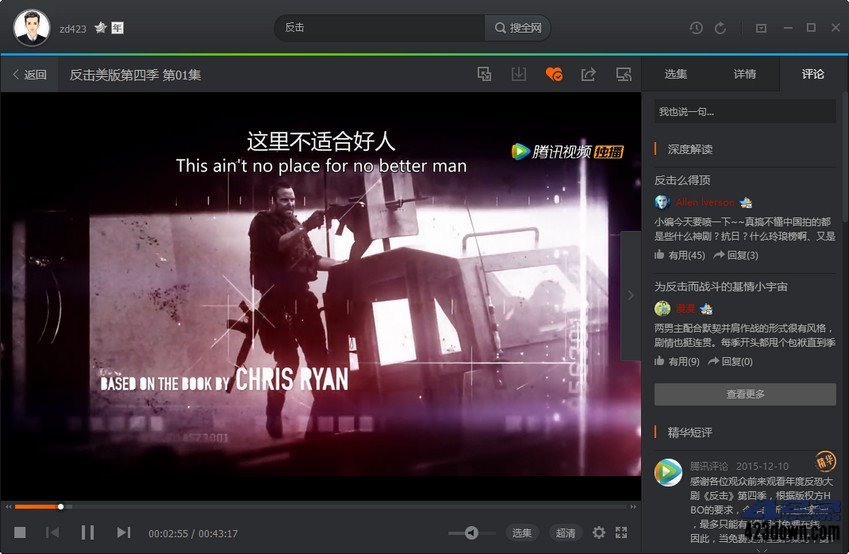


评论前必须登录!
注册